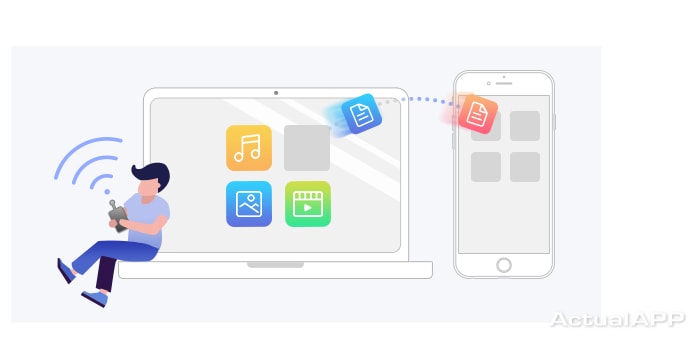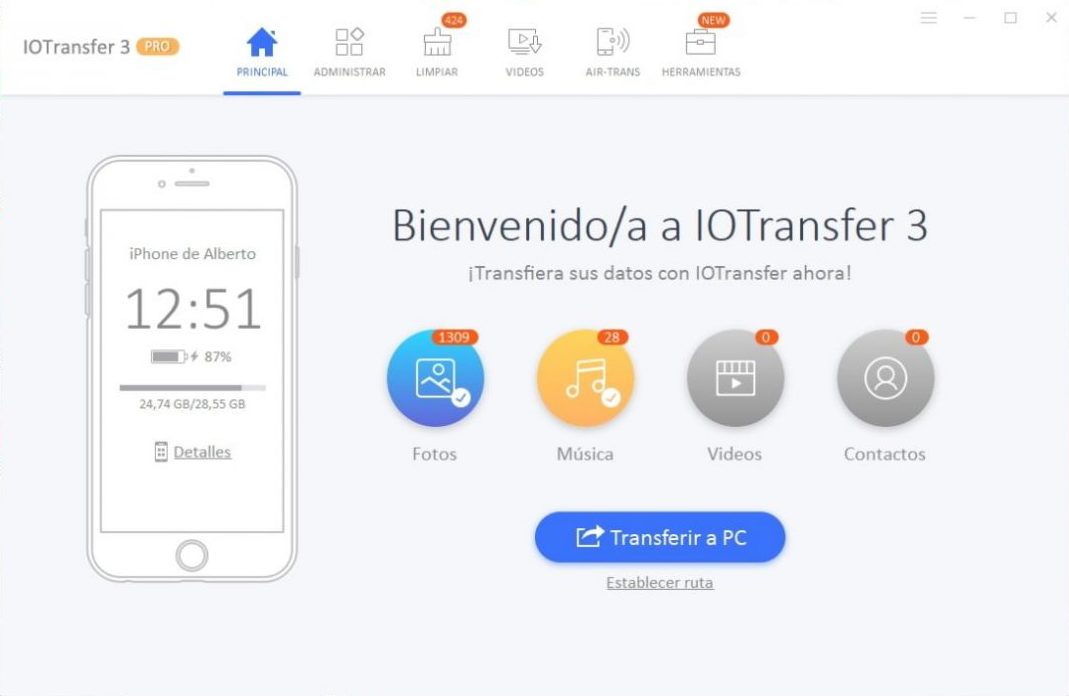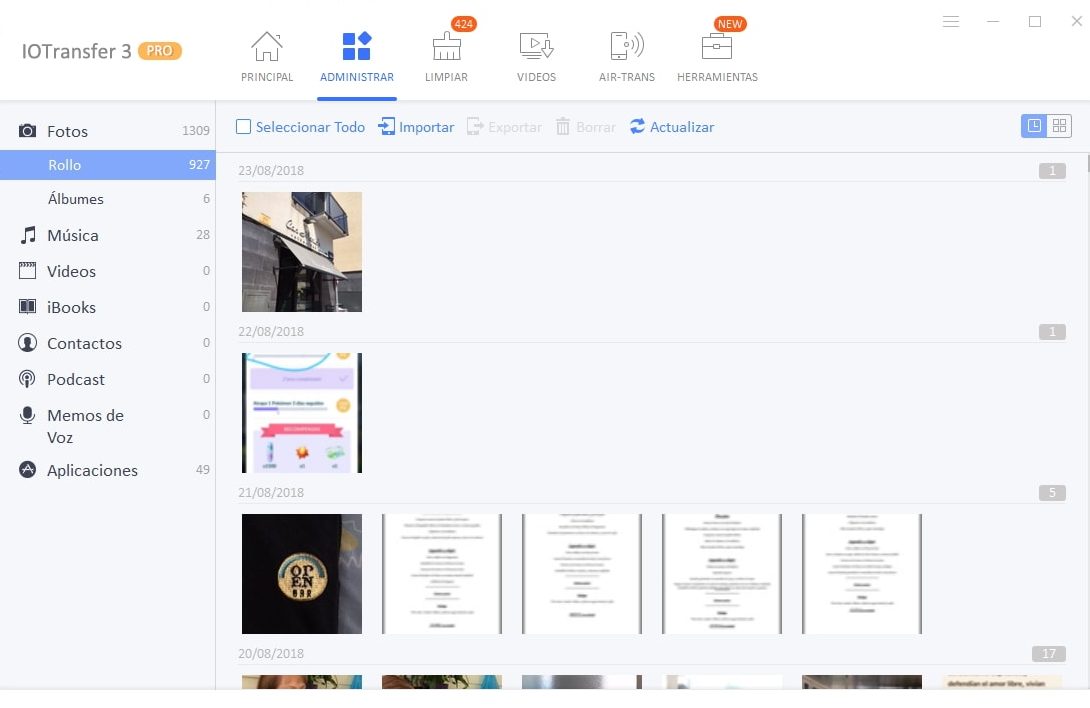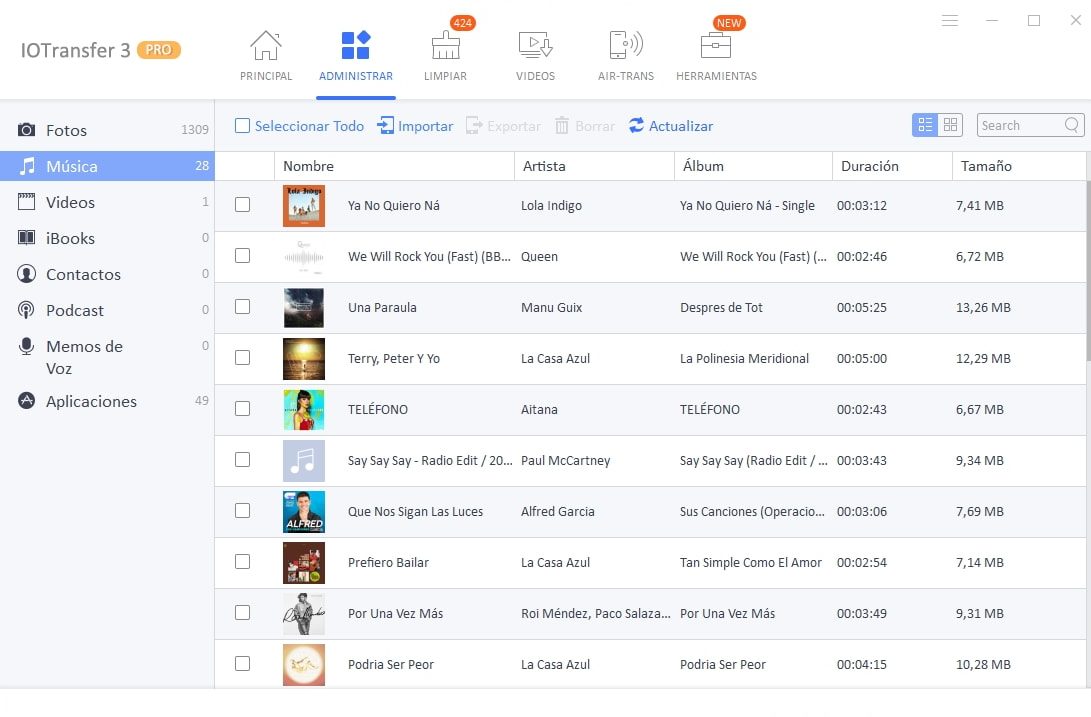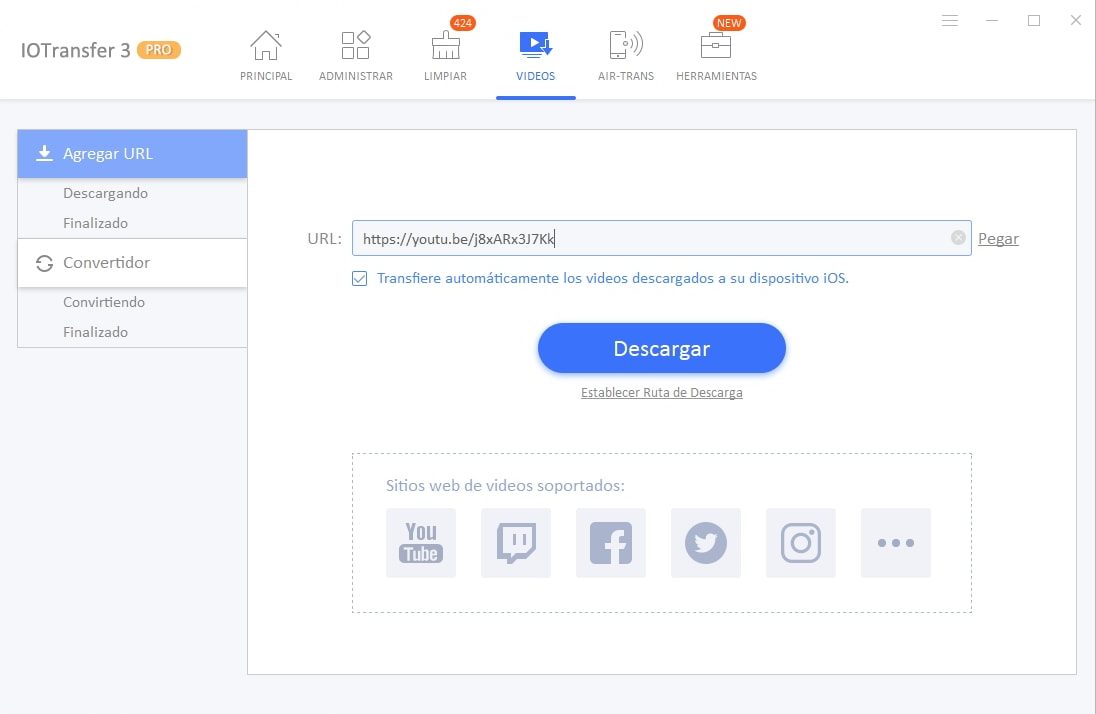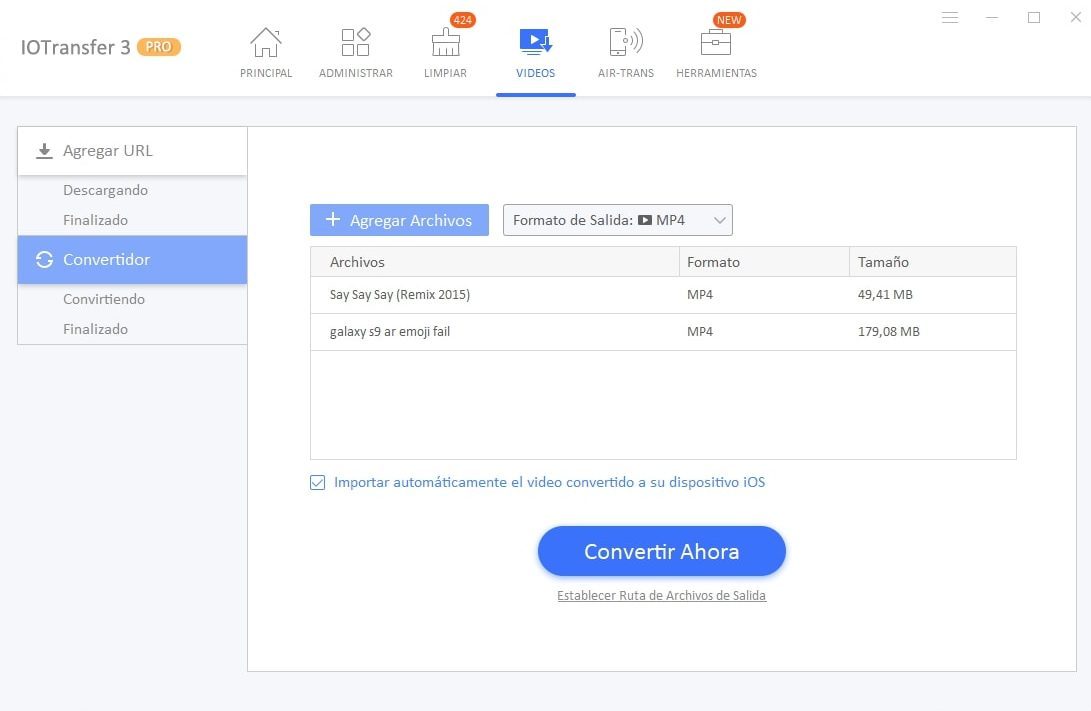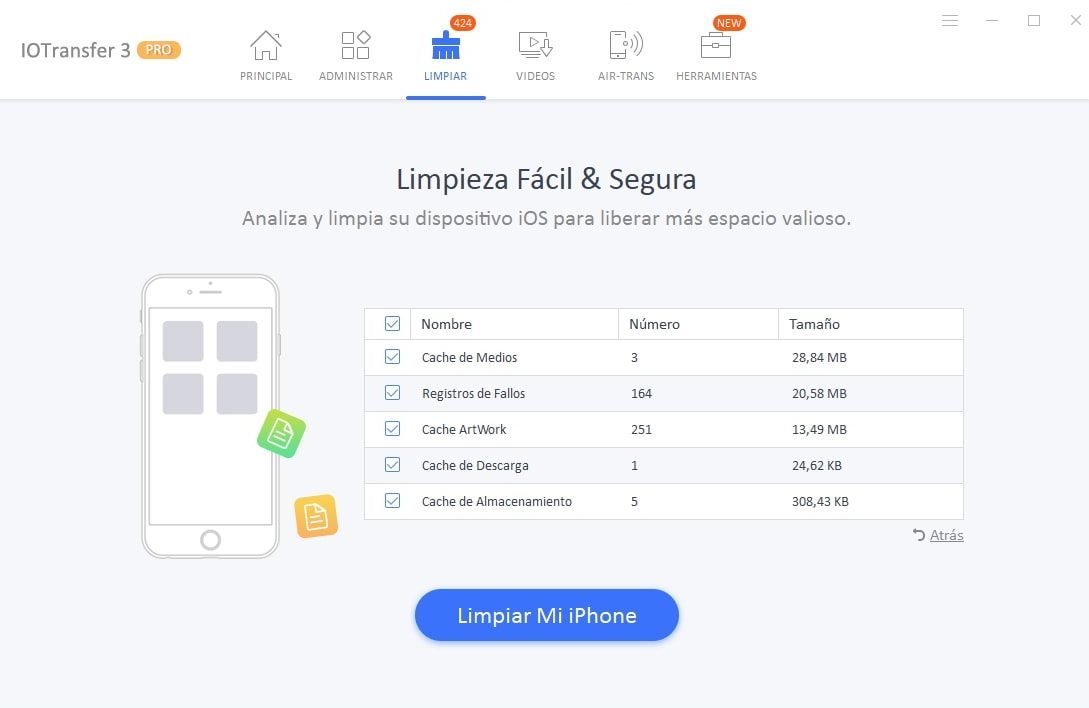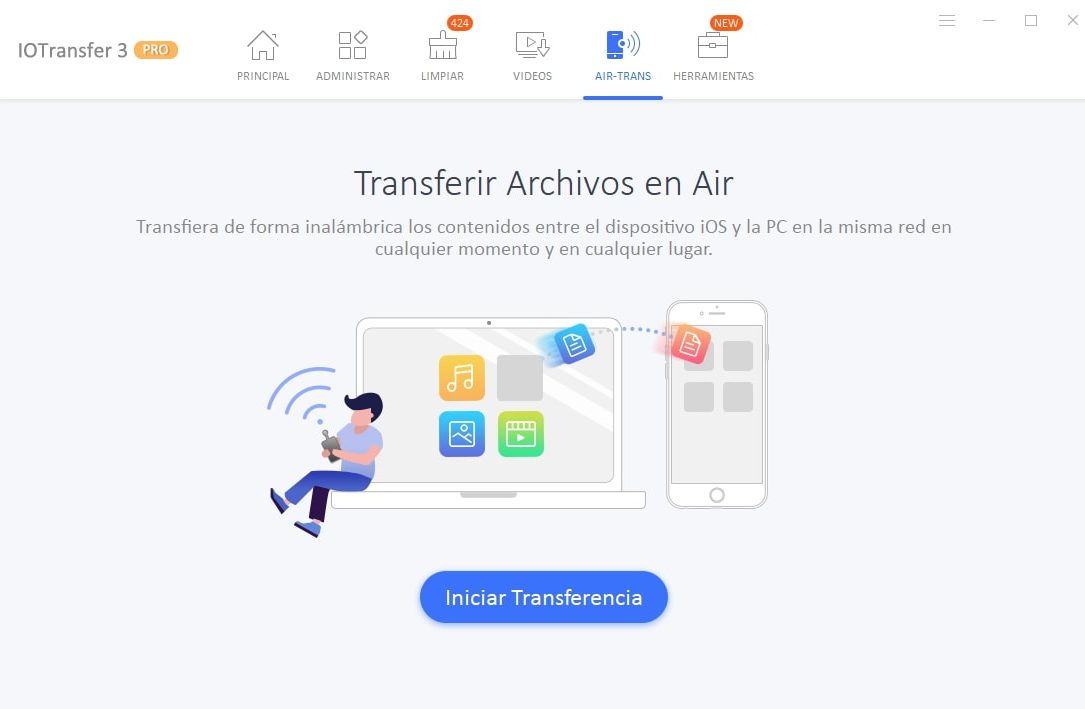Cuando quieres pasar tus canciones, vídeos, contactos u otros archivos multimedia desde tu ordenador a tu iPhone/iPad (o viceversa), tienes que recurrir sí o sí a iTunes. El problema es que iTunes, además de ser bastante básico, no es nada intuitivo. De ahí que con el tiempo hayan aparecido gestores de iPhone sustitutos que hacen mucho más que el software de Apple. En este caso nos centramos en iOTransfer 3, un programa que transfiere archivos entre iPhone y PC (también compatible con iPad y iPod) de una manera muy sencilla.
Pero no sólo sirve para pasar tu música o vídeos, sino que además también es capaz de descargar vídeos de YouTube, Instagram, Facebook y más plataformas directamente desde el programa hacia tu dispositivo iOS.
IOTrasnfer transfiere archivos entre iPhone y PC de una manera rápida e intuitiva
Lo primero que nos encontramos al abrir el programa es la pantalla superior. Al conectar el iPhone, iPad o iPod al ordenador, rápidamente analiza qué tenemos almacenado en el terminal, principalmente archivos multimedia.
Si queremos copiarlo todo al ordenador, basta con darle a “Transferir al PC” para que automáticamente comience a respaldar estos ficheros. A destacar que también puedes seleccionar a qué carpeta de tu ordenador quieres que lo envíe dándole a “Establecer ruta”.
Por otra parte, si sólo quieres seleccionar algunas fotos, canciones, vídeos o contactos, puedes pasar a la sección Administrar donde verás de forma individual cada archivo. Así, puedes escoger qué transferir a tu ordenador, aunque en este apartado también puedes previsualizar cada archivo e incluso eliminarlo de tu dispositivo, pudiendo editar los metadatos de tus canciones, detalle de agradecer.
De este mismo modo podemos arrastrar nuestros archivos hacia la ventana de iOTransfer 3, por tal de pasarlos al iPhone, iPad o iPod sin necesidad de recurrir a iTunes.
¿Y qué pasa si quiero un vídeo pero no lo tengo en el ordenador? Ahí es donde puedes pasarte por la sección “Vídeos” que nos da la oportunidad de copiar una URL de YouTube, Instagram, Facebook, Twitter y otras tantas webs para descargar el vídeo tanto en tu ordenador como en tu dispositivo iOS, pudiéndolo convertir a otros formatos desde el propio programa.
Y hablando de convertir, iOTransfer 3 también incluye un conversor de Heic a JPG para que las fotos que tu dispositivo iOS haya hecho en este formato se puedan ver en tu ordenador.
Realiza todo esto sin necesidad de usar el cable USB
Junto a todas estas herramientas, el programa incluye un cleaner que nos elimina los archivos basura para liberar espacio en el dispositivo iOS.
En esencia, básicamente elimina la caché de distintas instancias, lo sufiente para hacer hueco para tus nuevas fotos y vídeos, aunque dependiendo de la última vez que limpiaste la caché, puede que liberes bastante memoria. Por supuesto, no eliminará tus fotos personales ni ningún archivo vital.
Pero quizá lo más interesante llega ahora, porque puedes llevar a cabo todas estas acciones antes descritas sin necesidad de enchufar el iPhone o iPad mediante el cable USB. Si no lo tienes a mano, puedes descargarte la app IOTransfer AirTrans en tu dispositivo iOS y transferir archivos mediante WiFi, siempre y cuando tanto el ordenador como el móvil o tablet estén conectados a la misma red.
¿Qué te parece iOTransfer 3? ¿Lo encuentras más útil que iTunes? Puedes dejarnos tu opinión más abajo.